ユーザーがログインしようとすると以下のメッセージが出てログインできない事象によく遭遇します。下項目の内容をチェックしてみてください。
—- エラー内容 —-
ドメインが利用できないため、この資格情報ではサインインできません。デバイスが組織のネットワークに接続されていることを確認し、やり直してください。このデバイスで、別の資格情報を使用して最近ログインした場合は、その資格情報を使ってログオンすることができます。
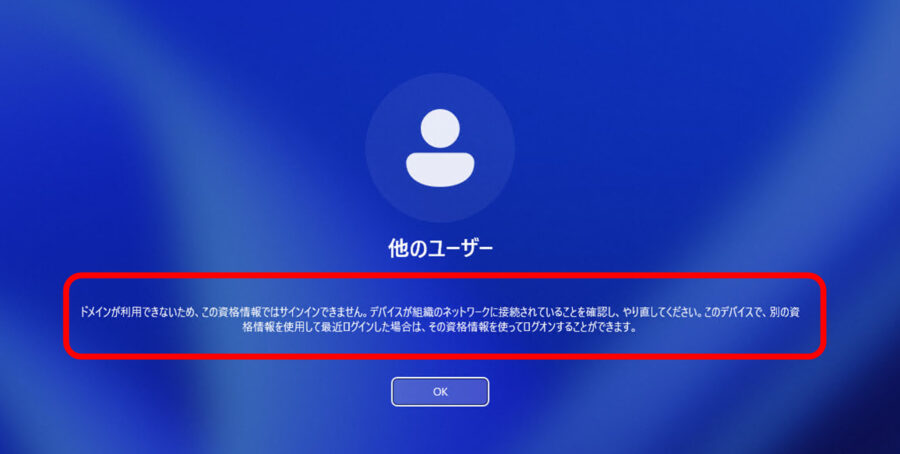
【確認1】Active Directoryとの通信はできるのか?
まず、Active Directory (AD) に端末が正しく通信しているかを確認することが重要です。ADへの通信ができない場合、端末に以前のログイン情報がキャッシュされていなければ、ユーザーはログインできません。
具体的には、既にその端末でログインした経験のあるユーザーは、以前の資格情報が端末にキャッシュされているため、再度ログインすることが可能です。しかし、その端末を初めて使用する新規ユーザーは、ADとの通信が確立されていないためにログインに失敗します。
このことから、次のような状況が起こりがちです:
- 新規ユーザーが、そのPCで初めてログインしようとした際に、ログインができない。
- 以前にそのPCでログインした経験があるユーザーは、問題なくログインできる。
このように、問題が発生した際の原因を特定するためには、新規ユーザーと既存ユーザーのログイン状況を比較することが役立ちます。
【確認2】DNSは機能しているか?
もしクライアント端末がActive Directory (AD) に通信しているにも関わらずエラーが生じる場合は、DNSの問題が疑われます。この状況では、まずDNSサーバーがドメイン名を正しく解決できるかを確認することが必要です。ドメイン名の解決が行えないと、端末は必要な資格情報を取得できず、結果としてログインできなくなります。問題が発見されたら、DNSの設定やサーバーの機能を修復する必要があります。
このような場合、ADが正常に動作しているのに端末がログインできないという困惑する状況に直面することがありますが、DNS設定の見直しによって多くの場合、問題は解決します。
DNSが機能していない原因特定には以下の記事をご参考にしてください。
Windowsで『DNSによる名前解決が出来ない!』場合に確認すべき項目一覧
【Windows Server】DNSのログ取得方法を3分で説明
【確認3】クライアント端末にドメイン名が解決できるDNSが指定されているか
DNSサーバー設定は、ネットワーク接続の品質と安定性に直接影響を与える重要な部分です。正しいDNSサーバーのアドレスを入力することで、インターネットのドメイン名をIPアドレスに解決し、ネットワークリソースへのアクセスを可能にします。誤ったDNS情報が入力されていると、ネットワークの疎通性が損なわれ、ウェブページが読み込めない、メールが送受信できない、または企業環境内でのリソースへのアクセスが遮断されるなどの問題が生じます。
このため、特にActive Directoryに依存するシステムでは、正しいDNSサーバーのアドレスを確保することは極めて重要です。プライマリDNSサーバーは、通常、ネットワーク上で最も信頼性の高いDNSサーバーを指定し、代替DNSサーバーには二番目に信頼性の高いサーバーのアドレスを設定します。これにより、プライマリサーバーが応答しない場合に備え、ネットワークの冗長性と耐障害性が確保されます。
したがって、ネットワークにログインする際に問題が発生した場合、この設定画面をチェックして、正しいDNSサーバーが指定されているかどうかを最初に確認することが推奨されます。エンドユーザーは、この設定を見直すことで、接続問題を迅速に解決できる可能性があります。もし、適切なサーバーのアドレスが不明な場合は、IT部門に連絡して正しい情報を得ることが必要です。
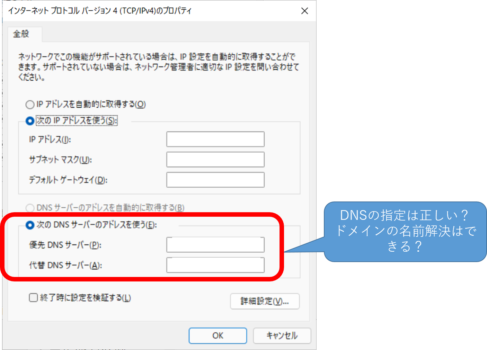
【確認4】ローカルユーザーでのログインとDNS情報のクリア
問題解決のための別のアプローチとして、ローカルユーザーアカウントを使用してシステムにログインし、管理者権限でDNSキャッシュをクリアする方法があります。これを行うには、コマンドプロンプトを開き、次のコマンドを実行します:
ipconfig /flushdnsこのコマンドは、システムに保存されているDNS解決結果のキャッシュを削除します。これにより、DNS情報に関連する一時的な問題や不具合が解消され、新たに正確なDNS情報に基づいて名前解決が行われるようになります。特に、ネットワークの変更があった後や、不正確なDNS情報がキャッシュされてしまっている場合に有効です。
さあ、再度ドメインユーザーでのログインを試してみてください
【確認5】ホスト名は変更されていないか?
ホスト名が変更になってはいませんか?
クライアント端末のホスト名を変更しても通常であれば問題なくActive Directory が認識してくれますが、稀にActive Directory とクライアント間で同期が正常にいかなくなり「ドメインが利用できないため、、、」エラーとなってしまうことがあります。この場合は、ドメインへの再参加をしてください。
ドメインへ再参加して解消させる
ドメインの再参加で解消する場合があります。手順としては、ドメインを一度抜けてワークグループへ参加し、再度ドメインに参加します。
1 ワークグループへの参加
2 ドメインへの参加
「Active Directoryの運用」PCのドメインへの参加手順を分かり易く紹介
その他の解消方法
この問題解決の一環として、ログイン方法の変更も効果的です。特に、ADやDNSに関連する問題が発生している場合、異なるログイン形式を試すことで、状況が改善することがあります。具体的には、通常のユーザー名の代わりに「[ユーザー名]@[ドメイン名]」という形式でログインを試みると有効です。
たとえば、ユーザー名が「user1」でドメイン名が「domain.co.jp」である場合、ログイン画面で「user1@domain.co.jp」と入力します。この方法を用いることで、ドメインの認証システムがユーザー名とドメイン名を明確に識別しやすくなり、それによりログイン問題が解消される可能性があります。
ADやDNSの問題に直面した際、このようなログイン形式の変更は、特に新規ユーザーや既存のDNS設定に問題がある場合に役立つ迅速な解決策となり得ます。問題の根本原因に対処することが重要ですが、この方法は問題の特定や解決に至るまでの一時的な対応策として有効です。もし、この方法で問題が解決しない場合は、ADやDNSの設定をより詳しく調査する必要があります。
まとめ
本記事では、「ドメインが利用できないため、この資格情報ではサインインできません」というエラーメッセージに遭遇した際の一連のトラブルシューティング手順を紹介しました。Active Directory との通信確認、DNS の機能テスト、クライアント端末の適切な DNS 設定の確認、ホスト名の変更の有無、そしてドメインへの再参加や特定のログイン形式の使用が、問題解決へのカギとして提示しました。これらのステップを実行することで、多くのユーザーがログイン問題を克服できたことでしょう。あなたのログイン問題は解消されましたか?さらなる支援が必要な場合は、ITサポートに連絡を取ることをお勧めします。

コメント
コメント一覧 (8件)
以前ログインしたことがあるのにログインできませんが、どうしてでしょう。インターネットにはつながっています。
ADとの疎通はどうでしょうか?Pingで疎通ができているのか確認してみてください
Active Directory を利用していたPCでWINDOWSログオン自体ができない場合、
左下にある”他のユーザー”をクリックし、ログオンユーザー名にフルドメインユーザー名(例:test001@test.co.jp)を入力、いつも使っているパスワードを入力するとログオンできる場合があります
在宅勤務などで社内PCを自宅に持ち込み、自体ネットワーク環境(wifi)などで接続後、VPNを利用し
接続する場合などにこのようなケースがありましたので参考になれば。。。
貴重な情報ありがとうございます。
かなり本気で悩んでいるのですが、別ドメインのファイルサーバへアクセスする方法で悩んでいます。
ドメインAのユーザがドメインBのファイルサーバへアクセスしたいです。
ドメインAのユーザとADは同じセグメントで、ドメインBのユーザとADも同じセグメントです。
例)ドメインA 10.0.01、ドメインB 172.16.0.1
上記のような状態だと、ドメインAとBの双方向通信が必要ですか、それともドメインAからBに対しての通信だけで大丈夫ですか?よろしくお願いします。
けっこう悩んでいるので相談さえてください。
新しくファイルサーバを構築しております。ファイルサーバはドメインBに構築し、ドメインAのユーザがアクセスしにきます。
ドメインAのユーザが参加するADは同じネットワーク内にあり、ドメインBもユーザーが認証するADは同じネットワーク内にあります。
ドメインA(10.0.0.1)ドメインB(172.16.0.0)
上記のような場合は、ドメインAとドメインBの間で通信許可が必要なのでしょうか?
なお、ICMPは正常に動作しています。よろしくお願いします。
すいません、本件解決できました。
ありがとうございました。
直ぐに回答できなくて申し訳ないです。でも解決して良かったです。